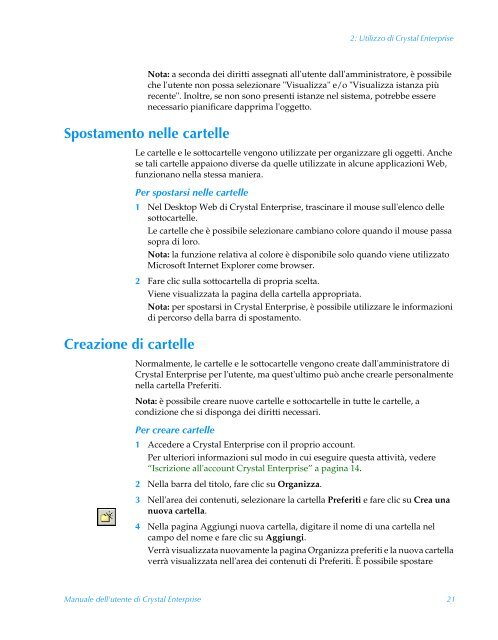Manuale dell'utente di Crystal Enterprise
Manuale dell'utente di Crystal Enterprise
Manuale dell'utente di Crystal Enterprise
Create successful ePaper yourself
Turn your PDF publications into a flip-book with our unique Google optimized e-Paper software.
2: Utilizzo <strong>di</strong> <strong>Crystal</strong> <strong>Enterprise</strong><br />
Nota: a seconda dei <strong>di</strong>ritti assegnati all'utente dall'amministratore, è possibile<br />
che l'utente non possa selezionare "Visualizza" e/o "Visualizza istanza più<br />
recente". Inoltre, se non sono presenti istanze nel sistema, potrebbe essere<br />
necessario pianificare dapprima l'oggetto.<br />
Spostamento nelle cartelle<br />
Creazione <strong>di</strong> cartelle<br />
Le cartelle e le sottocartelle vengono utilizzate per organizzare gli oggetti. Anche<br />
se tali cartelle appaiono <strong>di</strong>verse da quelle utilizzate in alcune applicazioni Web,<br />
funzionano nella stessa maniera.<br />
Per spostarsi nelle cartelle<br />
1 Nel Desktop Web <strong>di</strong> <strong>Crystal</strong> <strong>Enterprise</strong>, trascinare il mouse sull'elenco delle<br />
sottocartelle.<br />
Le cartelle che è possibile selezionare cambiano colore quando il mouse passa<br />
sopra <strong>di</strong> loro.<br />
Nota: la funzione relativa al colore è <strong>di</strong>sponibile solo quando viene utilizzato<br />
Microsoft Internet Explorer come browser.<br />
2 Fare clic sulla sottocartella <strong>di</strong> propria scelta.<br />
Viene visualizzata la pagina della cartella appropriata.<br />
Nota: per spostarsi in <strong>Crystal</strong> <strong>Enterprise</strong>, è possibile utilizzare le informazioni<br />
<strong>di</strong> percorso della barra <strong>di</strong> spostamento.<br />
Normalmente, le cartelle e le sottocartelle vengono create dall'amministratore <strong>di</strong><br />
<strong>Crystal</strong> <strong>Enterprise</strong> per l'utente, ma quest'ultimo può anche crearle personalmente<br />
nella cartella Preferiti.<br />
Nota: è possibile creare nuove cartelle e sottocartelle in tutte le cartelle, a<br />
con<strong>di</strong>zione che si <strong>di</strong>sponga dei <strong>di</strong>ritti necessari.<br />
Per creare cartelle<br />
1 Accedere a <strong>Crystal</strong> <strong>Enterprise</strong> con il proprio account.<br />
Per ulteriori informazioni sul modo in cui eseguire questa attività, vedere<br />
“Iscrizione all'account <strong>Crystal</strong> <strong>Enterprise</strong>” a pagina 14.<br />
2 Nella barra del titolo, fare clic su Organizza.<br />
3 Nell'area dei contenuti, selezionare la cartella Preferiti e fare clic su Crea una<br />
nuova cartella.<br />
4 Nella pagina Aggiungi nuova cartella, <strong>di</strong>gitare il nome <strong>di</strong> una cartella nel<br />
campo del nome e fare clic su Aggiungi.<br />
Verrà visualizzata nuovamente la pagina Organizza preferiti e la nuova cartella<br />
verrà visualizzata nell'area dei contenuti <strong>di</strong> Preferiti. È possibile spostare<br />
<strong>Manuale</strong> <strong>dell'utente</strong> <strong>di</strong> <strong>Crystal</strong> <strong>Enterprise</strong> 21